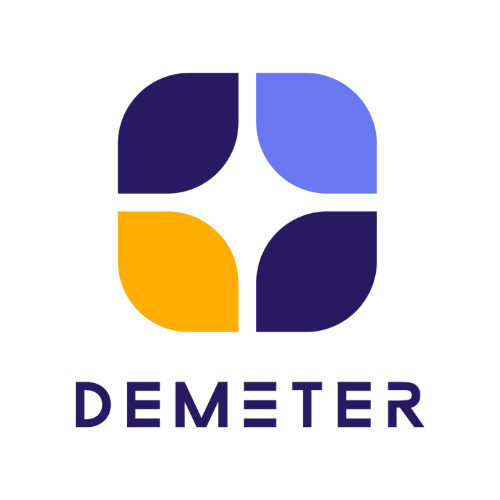หากใครที่กำลังจะเริ่มทำงานเป็นทีมอยู่นั้น ลองดู How to ใช้ Google Drive เพื่อการทำงานร่วมกันกับทีมให้มีประสิทธิภาพมากขึ้นด้วย 5 วิธีง่าย ๆ ดังนี้ 1. เริ่มจากอัปโหลดไฟล์หรือโฟลเดอร์ใน Google Drive เริ่มต้นง่าย ๆ เพียงคลิกที่ปุ่ม “New” เพื่ออัปโหลดไฟล์หรือโฟลเดอร์ (สามารถรองรับไฟล์ได้มากกว่า 100 ประเภท รวมถึงไฟล์ Microsoft Offices) หรือจะลากและวางไฟล์ลงในไดรฟ์ได้โดยตรง โดยที่ไฟล์ทุกอย่างที่อัปโหลดลงไปจะอยู่บนคลาวด์และซิงค์กับทุกอุปกรณ์ของคุณแบบอัตโนมัติ 2. สร้าง Shared Drive เพื่อให้ทีมเข้าถึงข้อมูล ทางด้านซ้ายของหน้าต่างจะเห็นว่ามีไอค่อนสำหรับ Shared Drive (มีเฉพาะสำหรับผู้ใช้งาน Google Workspace แพคเกจ Business และ Enterprise เท่านั้น) ซึ่งเอาไว้สำหรับให้ทีมของคุณนั้นสร้าง แก้ไข อัปโหลดหรือแชร์ไฟล์ร่วมกันนั่นเอง ทำให้ทุกคนในทีมเข้าถึงข้อมูลได้ง่าย ๆ ทุกที่ ทุกเวลา ทำให้งานรันต่อได้ไม่มีสะดุด 3. สื่อสารและทำงานร่วมกันแบบเรียลไทม์ ในทีมของคุณสามารถดูการอัปโหลดไฟล์ สร้าง หรือแก้ไขเอกสารอย่าง Docs, Sheets, Slides ได้อย่างเรียลไทม์ รวมถึงคอมเมนต์งานไม่ว่าจะเป็นไฟล์ PDF หรือรูปภาพ และสามารถแท็กคนในทีมให้มาแก้ไขหรือแชร์คอมเมนต์ก็ทำได้ ทั้งนี้ทุกการคอมเมนต์ก็จะแจ้งเตือนไปยังอีเมลของคุณอย่างทันที และทุกการทำงานจะเห็นเอกสารที่ถูกแก้ไขหรืออัปเดตไปพร้อม ๆ กัน 4. ไฟล์ Microsoft Office ก็ทำงานร่วมกับไดร์ฟได้ คุณรู้หรือไม่ว่าในไดรฟ์สามารถซัพพอร์ตไฟล์ได้ถึง 100 ประเภท ซึ่งก็รวมไฟล์ Microsoft Office อยู่ด้วย โดยที่ไม่ต้องแปลงไฟล์ สามารถอัปโหลดเพื่อแชร์ให้กับทีม และแก้ไขงานร่วมกันได้ทันที ซึ่งรูปแบบเอกสารข้างในก็ยังคงรูปแบบเดิมเอาไว้อีกด้วย 5. ไม่ต้องห่วงเรื่องย้อนกลับไป ดูการแก้ไขได้นาทีต่อนาที ไม่ต้องห่วงเรื่องการแก้ไขแล้วกลับไปยังข้อมูลเดิมไม่ได้ ในไดร์ฟที่เก็บข้อมูลในระบบคลาวด์สามารถย้อนดูประวัติการแก้ไขได้ และดูได้ว่าใครแก้ไขอะไรไปนาทีต่อนาที หรือจะกู้คืนไฟล์ก็ไปย้อนดูที่ Trash ของไดร์ฟได้ Google Drive จะช่วยให้ทีมของคุณทำงานร่วมกันได้เร็วขึ้น ด้วยวิธีง่าย...
Continue reading